Wie setze ich das Township-Spiel auf einem anderen Gerät fort? Wie man ein Backup des Spiels auf Android macht
Fortgeschrittene Benutzer Androidund vielleicht hätten sogar einige Neuankömmlinge von einem solchen Antrag gehört Titanium Backup, die eine der besten auf dem Gebiet ist « Sichern / Wiederherstellen von Daten. " Für seine Arbeit am Gerät müssen zwei wichtige Komponenten im System installiert werden - ROOT-Rechte Zugang und BusyBox. Wenn diese beiden Wörter dir nicht bekannt sind, dann mach weiter, "Wolle" Google und beginne die Feinheiten zu verstehen Android. Für diejenigen, die diese Komponenten bereits installiert haben, müssen Sie sie nur auf Ihrem Gerät installieren. Vergessen Sie beim ersten Start nicht, den Antrag zu stellen Wurzel Zugriffsrechte, um alle Möglichkeiten des Geräts zu öffnen. Um eine Sicherungskopie des Spiels zu erstellen, einschließlich Ihrer Sicherung, müssen Sie einige einfache Aktionen ausführen:
Gehe zum Abschnitt "Sicherungskopien". In der Nähe jedes Anwendungsnamens wird seine Version und direkt unter der Nummer angezeigt sicherungen und das Datum der letzten Sicherung. Finde das Spiel, das wir brauchen und klicke einmal auf seinen Namen, um das Aktionsfenster zu öffnen.
Dann drücke die Taste "Speichern"Warten Sie, bis der Vorgang abgeschlossen ist, und öffnen Sie dann das Aktionsfenster erneut und sehen Sie, dass eine neue Kopie in der Sicherungsliste angezeigt wird. Jetzt können Sie problemlos Anwendungen vom System entfernen oder die Firmware ändern (vergessen Sie nicht, den Ordner zu speichern Titanium Backup auf der Speicherkarte, damit alle von Ihnen erstellten Backups erhalten bleiben). Nach dem Ändern der Firmware oder Deinstallieren der Anwendung können Sie das Spiel jederzeit von einem Backup wiederherstellen.
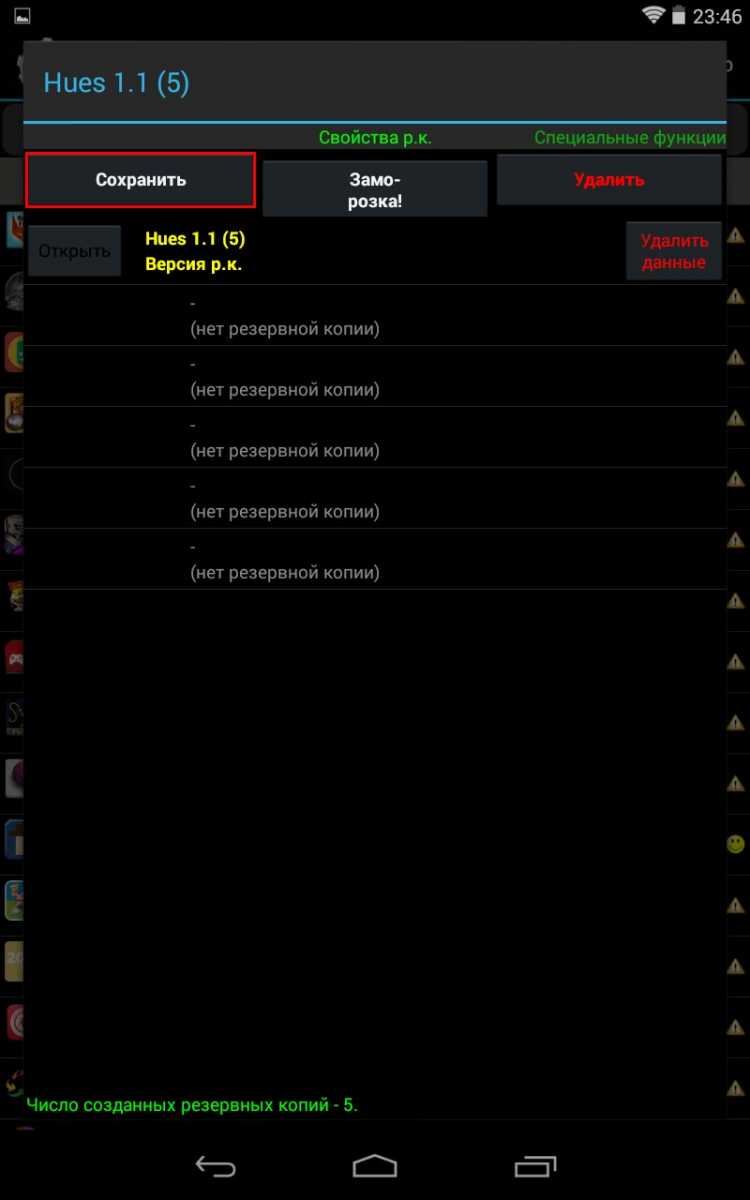
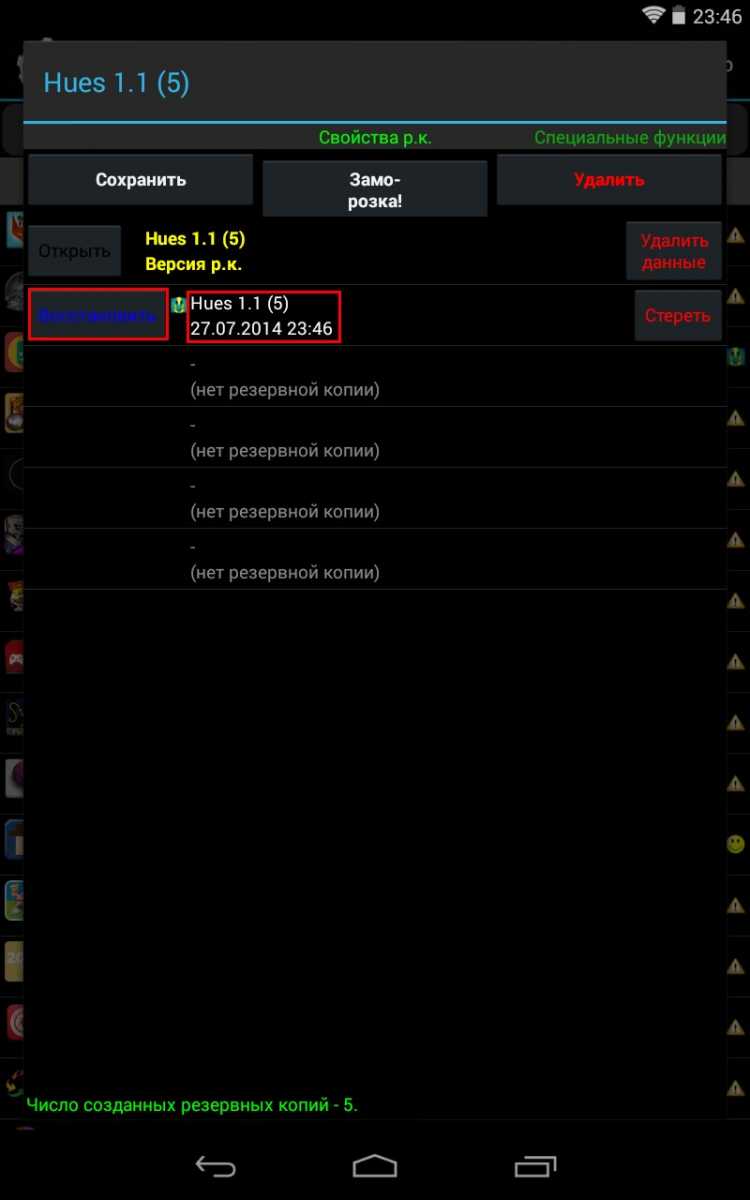
Um den Abschnitt wiederherzustellen, öffnen Sie ihn erneut "Sicherungskopien", finden Sie die Sicherungskopie der Anwendung, öffnen Sie das Aktionsfenster, klicken Sie auf die Schaltfläche "Wiederherstellen". Dann gibt Ihnen die Anwendung drei Möglichkeiten: nur Daten wiederherstellen (d. h. speichern, aber diese Option ist nur verfügbar, wenn Sie die Anwendung zuvor installiert haben), stelle nur Software wieder her (Nur das Spiel wird ohne Ihr Speichern wiederhergestellt) und software + Daten wiederherstellen (vollständige Wiederherstellung des Spiels und speichern). Danach bleibt nur noch auf das Ende der Operation zu warten und die Fortsetzung Ihres Lieblingsspiels mit bereits gespeicherten Datensätzen und Erfolgen fortzusetzen.
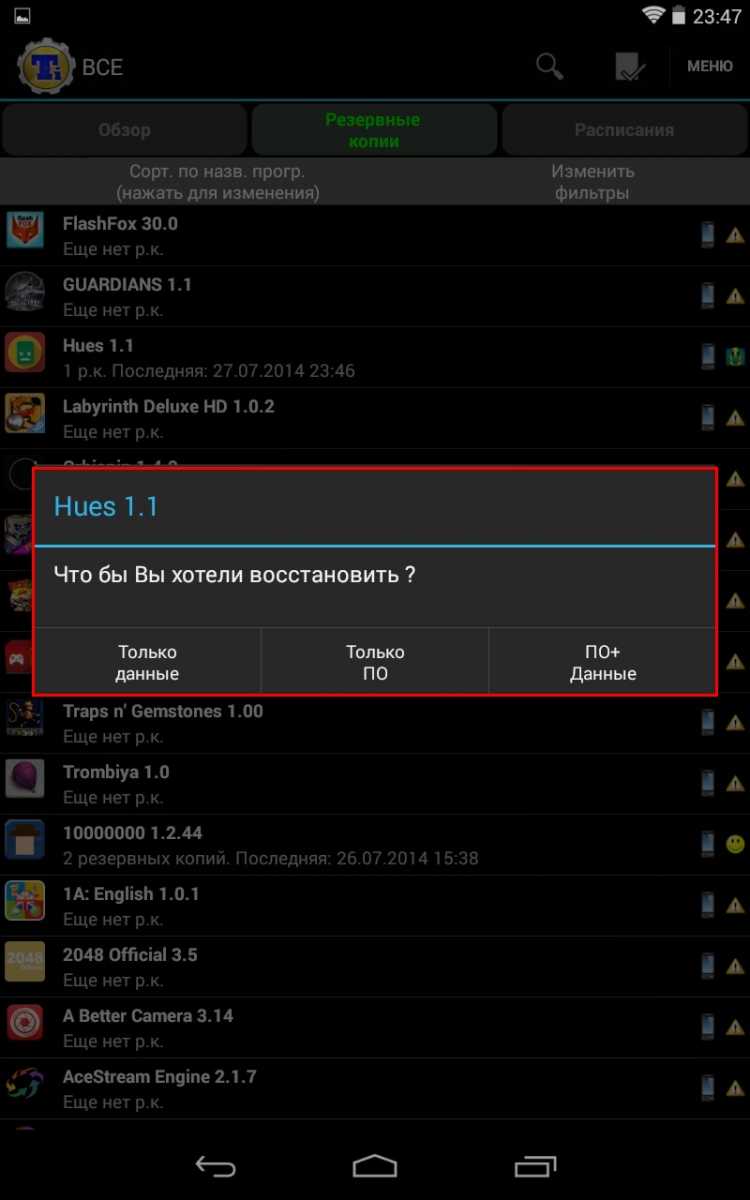
Angenehmer Gebrauch!
Wie sichere ich mein Spiel auf Android?
Stellen Sie sich vor, dass Ihre SD-Karte oder interner Speicher Das Gerät knackt bereits über die Nähte aus der Menge der geladenen Informationen. Sie können natürlich einige Daten löschen, aber dann verlieren Sie wertvolle speichern von Ihren Lieblingsspielen. Wie sein? Ganz einfach - Sie müssen das Programm herunterladen, installieren und konfigurieren , die Ihnen helfen, Zeit zu sparen und Ihre Daten zu speichern.
Schritt 1 - Laden Sie die Carbon-Anwendung herunter
Downloaden und installieren Sie die Anwendung unter dem Namen Carbon - es ist kostenlos und erfordert keine Entsperrung Ihres Geräts, das ist doppelt so schön. Laden Sie jetzt die Anwendung für Ihren Computer herunter. Es ist auch kostenlos und funktioniert gut auf Windows, Mac und sogar Linux, so dass niemand mit leeren Händen gehen wird.
Schritt 2 - Setup
Führen Sie beide Anwendungen aus und verbinden Sie Ihr Smartphone oder Tablet mit Ihrem Computer. Sie werden aufgefordert, die Debug-Option über USB zu aktivieren - tun Sie es.
Schritt 3 - Erstellen Sie Sicherungskopien
Jetzt mobile App gibt Ihnen eine Liste aller auf dem Gerät installierten Programme. Hier ist alles einfach: Setzen Sie ein Häkchen vor die Anwendung, deren Daten Sie behalten möchten (oder auf einmal). Bitte beachten Sie, dass ein separater tick „Behalten Sie nur die Anwendungsdaten“ ermöglicht es Ihnen, nur die Erhaltung der Lieblingsspiele zu speichern, und nicht die gesamte Anwendung - Diese praktische Option wird die Dateigröße Ihrer gespeicherten Spiele zu reduzieren. Sobald Sie sich für die Liste der Lieblingsspiele entschieden haben, klicken Sie sicher auf die Schaltfläche "Speichern".
Schritt 4 - Schützen Sie Ihre Backups
Jetzt ist es Zeit, den Ort zu wählen, an dem Ihre gespeicherten Daten gespeichert werden. Mit Carbon können Sie sie in Dropbox und Google Drive speichern. So wird sichergestellt, dass Ihre wertvollen Daten nicht verloren gehen oder versehentlich gelöscht werden. Leider funktionieren diese Funktionen nur in, aber Sie können immer die Option "Auf meinem Computer speichern" auswählen und die Sicherung unabhängig von Ihrem bevorzugten Datenspeicherdienst hochladen.
Schritt 5 - Wiederherstellen des gespeicherten Spiels von der Sicherung
Nach der Installation der Anwendung, die Sie verpassen es geschafft haben, müssen Sie nur das Gerät an den Computer angeschlossen werden, eine Sicherungskopie der Daten wählen, und kreuzen Sie das Spiel, das Sie im Begriff sind, sich zu erholen. Es bleibt nur noch ein paar Sekunden zu warten und ... Sie können von dem Ort weitermachen, an dem Sie das letzte Mal geblieben sind.
Es ist also passiert, dass Apple das Game Center für iOS erstellt hat, aber seine Möglichkeiten eingeschränkt hat. Gespeicherte Spieldaten an mobile Geräte Unternehmen können entweder in iCloud kopiert werden, oder der Abgrund für immer, wenn die Anwendung entfernt wird oder das iPhone oder iPad nicht in Betrieb ist. Viele aktive Spieler werden zustimmen, dass das Verlieren von Fortschritten in einem Spiel, das Wochen oder sogar Monate verbracht hat, extrem unangenehm ist. Absolut die gleiche Situation mit Anwendungen. Es ist dieses Problem oder vielmehr sein Auftreten, das wir mit Hilfe dieser Anweisung zu verhindern suchen.
Lassen Sie uns zunächst feststellen, welche Anwendung vor uns liegt. Leider planen nicht alle Entwickler, die Daten des Programms oder Spiels in iCloud zu speichern, aber von Zeit zu Zeit findet eine solche Pflege für Benutzer statt. In der Regel warnt die Anwendung, dass Daten in iCloud gespeichert werden sollen. In selteneren Fällen können Sie diesen Vorgang beispielsweise konfigurieren. Angenommen, Sie wissen nicht, ob dieses bestimmte Spiel oder Informationsprogramm in iCloud kopiert wird. Versuchen wir es zu definieren.
Wir öffnen Einstellungen -\u003e iCloud -\u003e Speicher und studiere den Abschnitt " Dokumente und Daten“. Hier sind die Anwendungen, die ihre Daten in iCloud speichern und daher sicher in der Cloud gespeichert sind, wo sie jederzeit an das Gerät zurückgegeben werden können.

Leider sind nicht alle Anwendungen auf diese Weise sichtbar. Zum Beispiel speichern viele Spiele, die an die Verwendung des Internetzugangs gebunden sind, ihre Daten auf den Servern des Entwicklers. Dies und, und, und viele andere Projekte. Hier können wir leider nicht mit Sicherheit sagen, ob Ihre Daten zu speichern, nachdem Sie das Spiel und seine anschließende Erholung zu deinstallieren, so dass in diesem Fall ist es am besten, es sicher zu spielen und eine vollständige Sicherung der Daten machen, die zu diesem Material gewidmet.
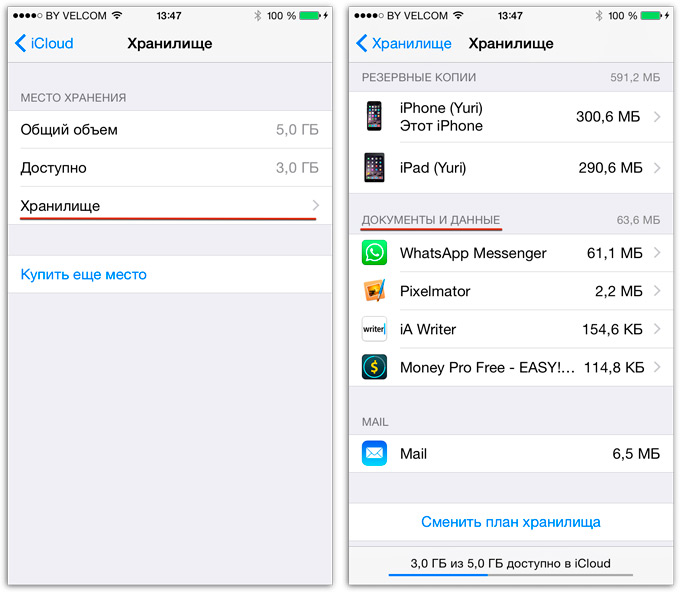
Es gibt zwei Möglichkeiten weitere Maßnahmen. Der erste - erstellen Sie eine Standard-Sicherung an iTunes Hilfe oder in iCloud. Die Daten in diesem Fall werden nicht verschwinden und werden von der Sicherung zum ersten Mal wiederhergestellt. Der Nachteil dieses Ansatzes ist einer - Sie können nicht auswählen, welche Daten wiederhergestellt werden sollen. Darüber hinaus sind die meisten Benutzer des Cloud-Service Apple auf dem freien Speicherplatz noch begrenzt. Ein wenig sauber iCloud und konfigurieren Sie die Sicherung, die Sie damit können.

In einer vereinfachten Form ist der Prozess wie folgt:
1. Schließen Sie das iOS-Gerät zum Laden an das Netzwerk an und stellen Sie eine Verbindung her drahtloses Netzwerk WLAN
2. Gehen Sie zu Einstellungen -\u003e iCloud -\u003e Backup -\u003e Backup erstellen.
Jetzt müssen wir warten, denn der Prozess hängt stark von der Menge an Daten ab, die in die Cloud hochgeladen werden, sowie von der Geschwindigkeit des Internetzugangs. Vergessen Sie nicht, das Backup-Image im Voraus anhand der obigen Anweisungen zu optimieren.
Um das Gerät aus einer Sicherung wiederherzustellen, müssen Sie es auf die Werkseinstellungen zurücksetzen und bei der Erstkonfiguration die Wiederherstellung von der Sicherung in iCloud auswählen. Sie müssen erneut warten und wie Sie sehen können, ist diese Methode nicht sehr geeignet für die Sicherung einer oder mehrerer Anwendungen.
Für sicherung individuelle Anwendungen Wir werden das Programm benutzen iTools, die Sie schon vor einiger Zeit lesen konnten. Weiter ist der ganze Prozess Schritt für Schritt:
1. Laden Sie iTools herunter (OS X, Windows) und installieren Sie es.
2. Schließen Sie iTunes, schließen Sie das iOS-Gerät an und starten Sie iTools.
3. Das Gerät wird erkannt, wechseln Sie zur Registerkarte Apps und wählen Sie die gewünschte Anwendung aus.
4. Drücken Sie die Schaltfläche Backup und wählen Sie den Ort, an dem die Anwendungsdatei gespeichert werden soll. Stimmen Sie der Datei zu (erforderlich).
Jetzt haben Sie eine vollständige Kopie des Spiels oder Programms mit allen Daten auf der Festplatte, die jederzeit wiederhergestellt oder sogar auf ein anderes Gerät übertragen werden können. Ziehen Sie die Datei einfach per Drag & Drop in das iTools-Fenster, wenn das Gerät verbunden ist, oder klicken Sie auf Installieren.

Als alternativen Sie können anbieten, nicht alle Anwendungen, sondern nur den Ordner Dokumente zu kopieren. Seine Inhalte sind oft alle deine Errungenschaften im Spiel oder die Ergebnisse der Arbeit im Programm. Oft, aber nicht immer. Einige Spiele weigern sich später, die auf diese Weise geworfenen Daten zu sehen.
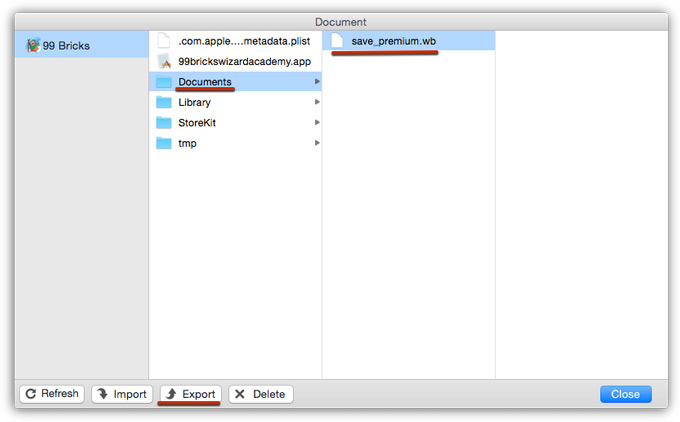
Mit einer der vorgestellten Methoden oder einer Kombination von ihnen können Sie bei möglichen Überraschungen zuverlässig Daten aus fast jedem Spiel oder Programm speichern. Dennoch ist es manchmal besser, das Auftreten eines Problems zu verhindern, als die verlorenen Informationen bitter zu bereuen, selbst wenn es in einem anderen Spiel gespeichert wird.
LIVE-Nachrichten Apple:

















